Kako trajno izbrisati račun LinkedIn
Miscellanea / / April 05, 2023
Če svojega računa LinkedIn iz kakršnega koli razloga ne potrebujete več, ga lahko deaktiviraj ali jo izbrišite. Ta članek vam bo natančno pokazal, kako trajno izbrisati račun LinkedIn. Ne le to, vodilo vas bo tudi, kako prenesti podatke o svojem računu, preden zaprete svoj račun LinkedIn.

Za razliko od mnogih drugih platform družbenih medijev LinkedIn ne obdrži vaših podatkov niti po tem, ko izbrišete svoj račun. Omogoča vam prenos podatkov, zahtevanje več vrst podatkov ali brisanje določene vrste podatkov. O vsem bomo podrobno razpravljali v tem članku. Skočimo takoj.
Stvari, ki jih morate vedeti, preden izbrišete račun LinkedIn
Preden izbrišete svoj račun LinkedIn, morate vedeti nekaj stvari. Če zaprete svoj račun, ga lahko obnovite v roku 14 dni, vendar do trenutka;
- Ne boste imeli dostopa do svojih povezav ali omrežij.
- Vaš račun bo izginil s spletnega mesta LinkedIn in sčasoma iz iskalnikov, kot so Google, Bing in DuckDuckGo.
- Izgubili boste svoje članstvo v LinkedIn Premium in vse skupine, ki jih imate.
Podatki, ki jih ni mogoče obnoviti
Zgoraj omenjene točke lahko oživite in obnovite, ko ponovno aktivirate račun LinkedIn. Vendar pa obstajajo stvari, povezane z vašim računom, ki jih ne morete obnoviti in so za vedno izgubljene, če zaprete svoj račun. To vključuje:
- Podpore in priporočila, ki ste jih prejeli.
- Čakajoča povabila.
- Ljudje ali podjetja, ki jim sledite.
- Članstva v skupinah.
Če vas zgoraj omenjene stvari motijo, lahko svoj račun preklopite v stanje mirovanja. Če ste kot, počakajte, kaj? Poiščite razliko med tema dvema spodaj. Nadaljujte z branjem.
Razlika med mirovanjem in zaprtjem računa LinkedIn
Med mirovanjem računa in zaprtjem računa LinkedIn je kar nekaj razlike. Ko svoj račun LinkedIn preklopite v stanje mirovanja ali ga deaktivirate, bodo podatki, povezani z njim, ostali na strežniku LinkedIn. Vendar pa vaši podatki ne bodo vidni drugim uporabnikom.
LinkedIn vas bo označil kot "člana LinkedIn", kar pomeni, da ne bo prikazal vašega imena, slike profila, objav, komentarjev itd. Vaš račun ne bo prikazan niti v rezultatih iskanja.

Na drugi strani, ko zaprete ali trajno izbrišete svoj račun LinkedIn, bodo vsi podatki v vašem računu trajno izbrisani po 14-dnevnem prehodnem obdobju.
Torej, če ste se odločili in želite za vedno izbrisati svoj račun LinkedIn, morate najprej prenesti svoje podatke.
Kako prenesti podatke LinkedIn, preden izbrišete svoj račun
Idealen je za prenos a kopijo vaših podatkov preden trajno izbrišete svoj račun. Upoštevajte, da podatki ne bodo vključevali podrobnosti, kot so "Ljudje, ki jih morda poznate" ali "Kdo si je ogledal vaš profil."
Poleg tega, če ima povezava svoj e-poštni naslov nastavljen kot zaseben, ga ne boste mogli videti v svojih prenesenih podatkih. V redu, zdaj pa skočimo na stopnice.
Opomba: Ni možnosti za prenos podatkov vašega računa LinkedIn iz mobilnih naprav (Android/iOS). Torej boste morali za prenos uporabiti namizni ali prenosni računalnik.
Korak 1: Pojdite na LinkedIn in se prijavite s svojimi poverilnicami.
Obiščite LinkedIn

2. korak: Kliknite ikono svojega profila (Jaz) na vrhu domače strani LinkedIn.

3. korak: V spustnem meniju izberite »Nastavitve in zasebnost«.
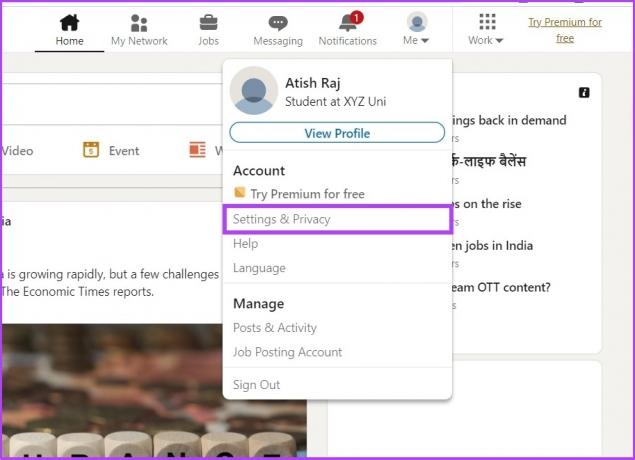
4. korak: V levem podoknu pojdite na Zasebnost podatkov.
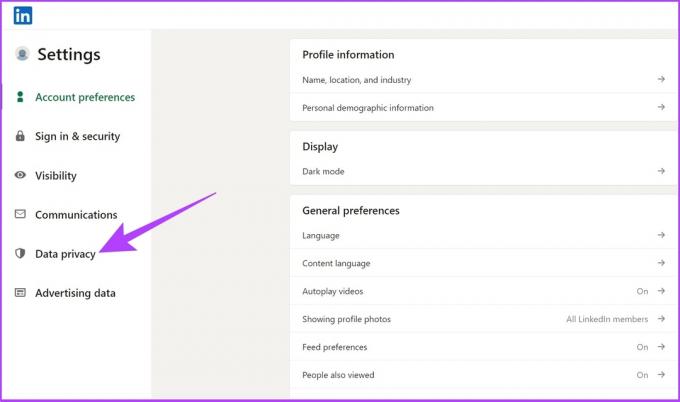
5. korak: V desnem podoknu kliknite »Pridobite kopijo svojih podatkov« pod »Kako LinkedIn uporablja vaše podatke«.
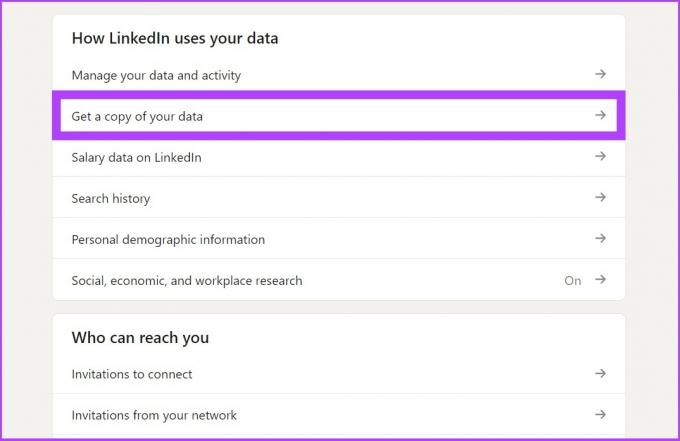
6. korak: izberite katero koli od dveh možnosti;
- Prva možnost vam omogoča prenos vseh podrobnosti, ki jih je LinkedIn do zdaj zbral o vašem profilu in dejavnosti.
- Druga možnost vam omogoča, da izberete želene podatkovne datoteke. Označite polja, ki jih želite prejeti.
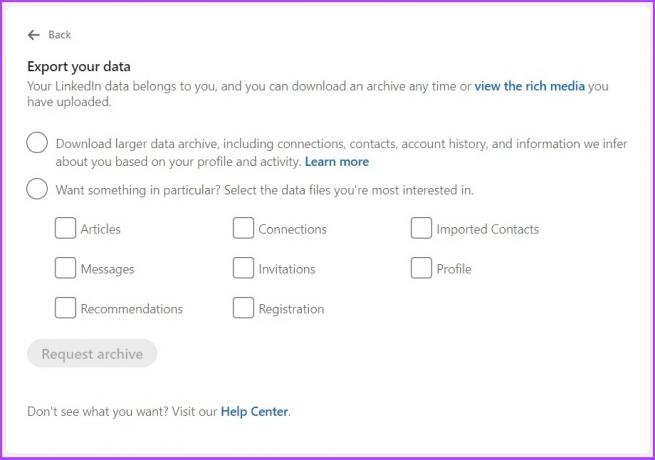
korak 7: Ko izberete podatke, ki jih želite izvoziti, kliknite na Zahtevaj arhiv.
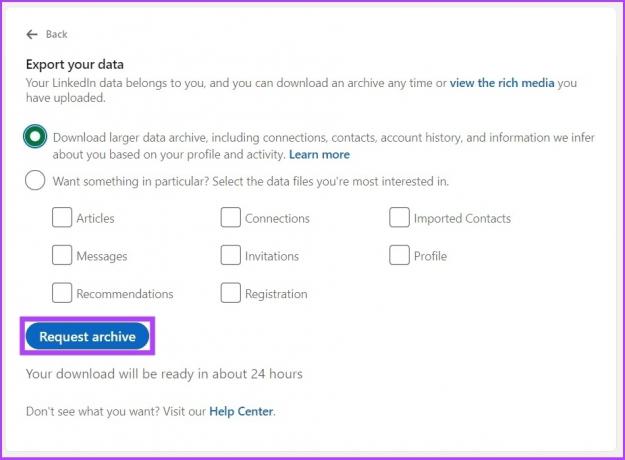
LinkedIn vam bo po e-pošti poslal kadar koli med 10 minutami in dvema dnevoma, odvisno od vrste podatkov, ki ste jih zahtevali. V e-poštnem sporočilu boste prejeli povezavo za prenos informacij, ki ste jih zahtevali. Podatki bodo na voljo za prenos 72 ur.
Zdaj, ko ste prenesli podatke računa LinkedIn, lahko nadaljujete z brisanjem računa LinkedIn. Skočimo vanj.
Kako izbrisati račun LinkedIn s pomočjo brskalnika
Zdaj je čas, da izbrišete svoj račun LinkedIn. Koraki, vključeni v to metodo, so dokaj enostavni. Začnimo.
Korak 1: Pojdite na LinkedIn in se prijavite s svojimi poverilnicami.
Obiščite LinkedIn

2. korak: Kliknite svojo profilno sliko v zgornjem desnem kotu in v spustnem meniju izberite »Nastavitve in zasebnost«.
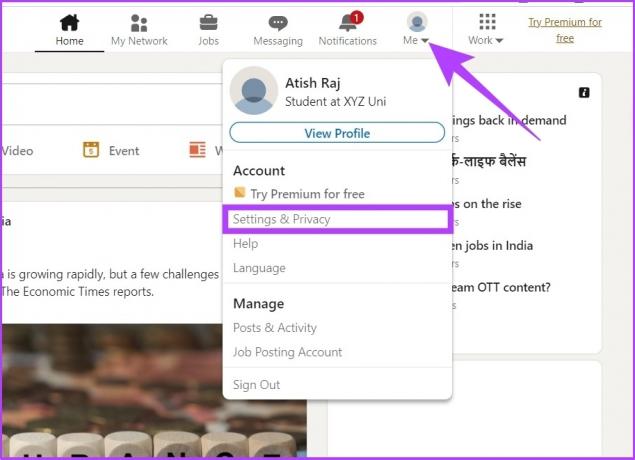
3. korak: Pomaknite se navzdol do Upravljanje računa in kliknite Zapri račun.
Opomba: Ko kliknete »Nastavitve in zasebnost«, privzeto pristanete v razdelku Upravljanje računa. Če niste, kliknite razdelek Upravljanje računa, preden se premaknete na 3. korak.

4. korak: prikazano vam bo, kaj boste izgubili, ko izbrišete svoj račun LinkedIn. Kliknite Nadaljuj.

5. korak: Izberite razlog za zaprtje računa in kliknite Naprej.
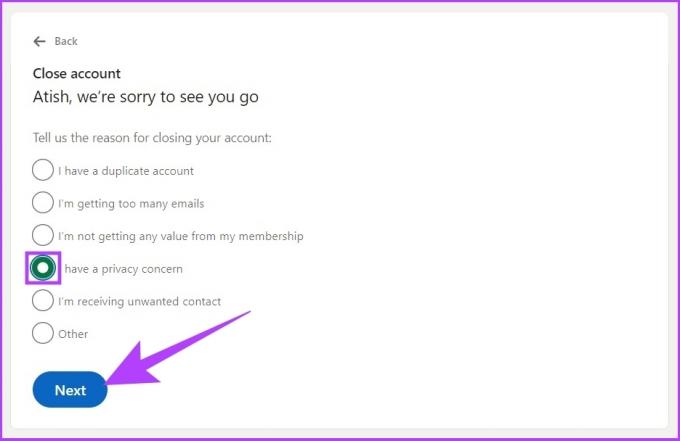
6. korak: Na koncu vnesite svoje geslo, da potrdite svoj račun, potrdite polje »Odjavi me od e-poštnih sporočil LinkedIn, vključno z vabili« in kliknite Končano.
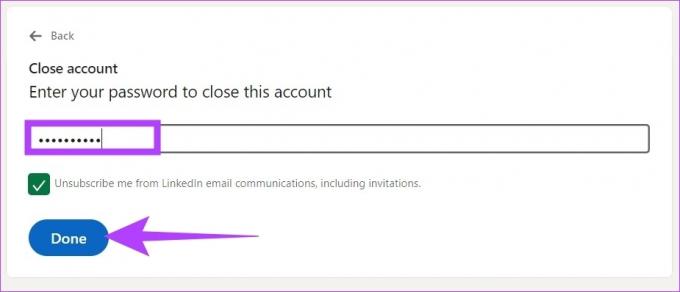
In to je to. Vaš račun LinkedIn bo izbrisan. Kaj pa, če želite izbrisati svoj račun LinkedIn iz mobilne naprave z aplikacijo LinkedIn? Nadaljujte z branjem.
Kako izbrisati svoj profil LinkedIn z aplikacijo za Android ali iOS
Koraki so podobni tistim za brisanje računa LinkedIn iz spleta. Sledite spodaj navedenim korakom.
Korak 1: Odprite aplikacijo LinkedIn v sistemu Android/iOS in tap na ikono profila v zgornjem levem kotu.
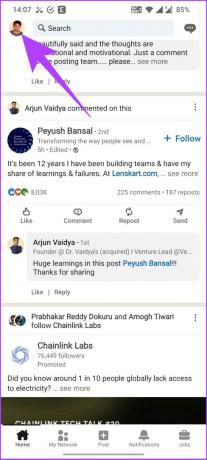
2. korak: pojdite na Nastavitve.

3. korak: Zdaj izberite Nastavitve računa.

4. korak: Pomaknite se navzdol do Upravljanje računa in tapnite Zapri račun.
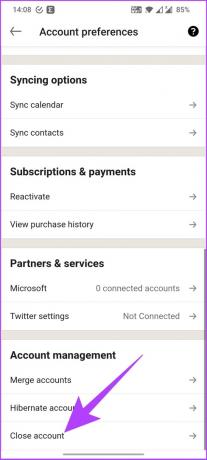
5. korak: prikazano vam bo, kaj boste izgubili, ko zaprete svoj račun LinkedIn. Tapnite Nadaljuj.
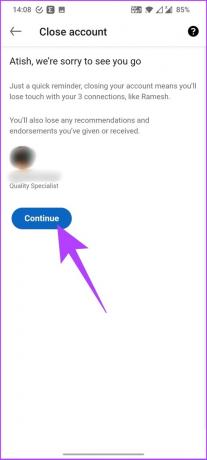
6. korak: izberite razlog za zaprtje računa in tapnite Naprej.

korak 7: Na koncu vnesite svoje geslo, da potrdite svoj račun, označite polje »Odjavi me od e-poštnih sporočil LinkedIn, vključno z vabili« in tapnite Končano.
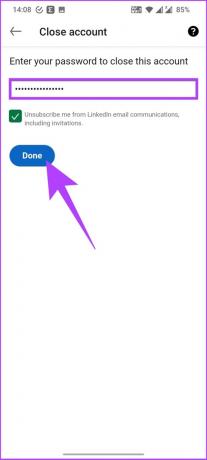
In izvolite! Nisi na LinkedInu.
Kljub temu je človeško mogoče spontano sprejemati odločitve, uresničitev pa zadeti pozneje. Ne skrbite, če ste v tem območju in želite obnoviti ali obnoviti svoj račun LinkedIn. Sledite lahko korakom v naslednjem razdelku.
Kako obnoviti svoj račun LinkedIn
Ko izbrišete svoj račun LinkedIn, gre v čakalno vrsto za brisanje. Tam ostane 14 dni, preden se trajno izbriše. Torej imate 14 dni, da si premislite in obnovite svoj račun LinkedIn. Sledite spodnjim korakom.
Korak 1: Pojdite na svoj registrirani e-poštni ID in poiščite e-poštno sporočilo LinkedIn z zadevo »Žal nam je, da odhajate«. Našli boste povezavo za ponovno aktivacijo, kliknite nanjo.
Opomba: Pošta potrebuje nekaj časa, da pride v vaš nabiralnik. Torej, ne zadržujte diha. Prišlo bo.
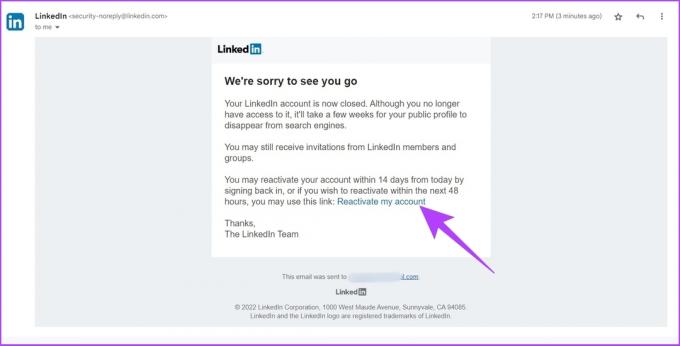
2. korak: Povezava za ponovno aktivacijo vas bo pripeljala na stran. Kliknite Da, ponovno aktiviraj.

Po tem boste prejeli drugo e-poštno sporočilo, da je bil vaš račun ponovno aktiviran.
3. korak: Zdaj lahko obiščete spletno mesto ali aplikacijo LinkedIn in se prijavite s poverilnicami. Prisoten boš.
Obiščite LinkedIn

To je približno to. Ponovno ste na LinkedInu. Vendar upoštevajte, da morate zgornje korake izvesti v 14 dneh od vaše zahteve za izbris. Če ne, bo vaš račun LinkedIn trajno izbrisan in od tam ni več poti nazaj.
Če ne želite obnoviti svojega računa LinkedIn. V tem primeru lahko zaščitite svoje podatke tako, da od LinkedIna zahtevate, da izbriše podatke vašega računa iz njihovih strežnikov. Sledite, če želite izvedeti, kako.
Kako izbrisati podatke računa LinkedIn
Če želite izbrisati svoje podatke na LinkedInu, morate svoj račun LinkedIn zapreti ali preklopiti v stanje mirovanja.
No, brisanje podatkov iz računa LinkedIn ni bližnjica. Članke, ki ste jih objavili, potrdila, e-poštne naslove, sporočila itd. morate izbrisati ročno. Tukaj je nekaj hitrih korakov;
Korak 1: pojdite na stran s pomočjo LinkedIn.
Obiščite stran pomoči LinkedIn
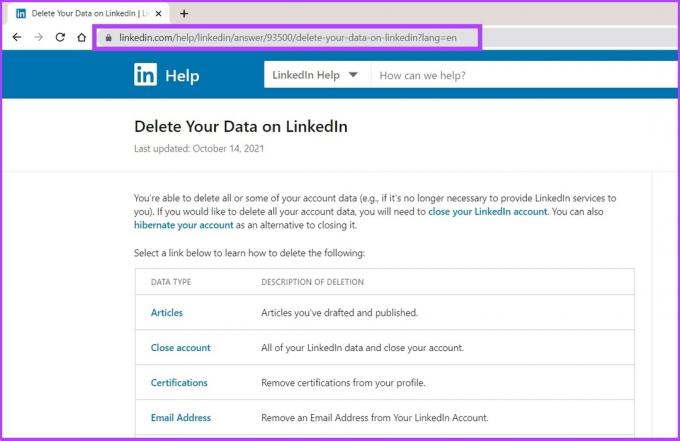
2. korak: izberite vrsto podatkov, ki jih želite izbrisati.
Opomba: Za namene tega članka izbiramo skupine.
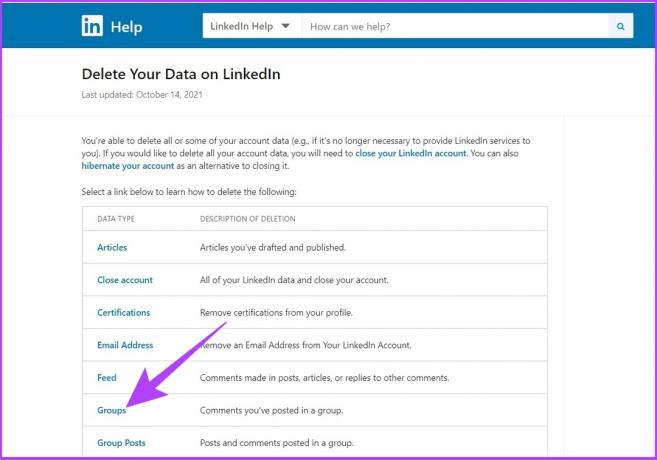
3. korak: Za izvedbo sledite navodilom po korakih.
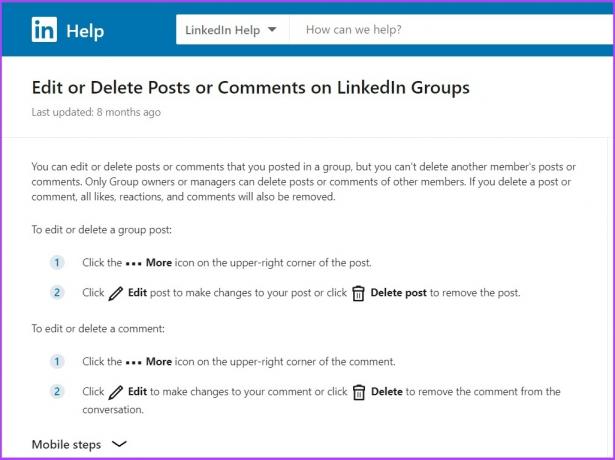
4. korak: Če niste našli vrste podatkov, ki ste jih iskali, lahko izpolnite LinkedIn obrazec za izbris podatkov in kliknete Pošlji.
Pojdite na LinkedIn obrazec za izbris podatkov
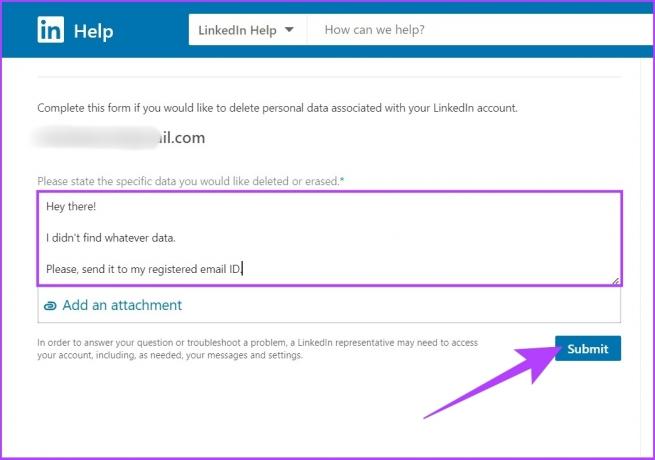
To je vse. Vaša zahtevana vrsta podatkov bo izbrisana ali izbrisana iz strežnikov LinkedIn.
Pogosta vprašanja o brisanju računa LinkedIn
Da, svoj račun LinkedIn lahko izbrišete in ustvarite novega.
Če je bil vaš LinkedIn profil izbrisan, bodo videli, da si ga je ogledal član LinkedIna, vendar ne bodo vedeli, kdo.
Vse, kar morate storiti, da skrijete svoj profil LinkedIn, je, da odprete »Nastavitve in zasebnost« > kliknete Vidnost > izberete »Možnosti ogleda profila« > Na koncu izberite svoje nastavitve.
Da, preprosto delite geslo in uporabniško ime svojega računa z osebo, ki bi ga upravljala. Vendar to odsvetujemo, razen če osebi popolnoma zaupate.
Brisanje ali zaprtje računa LinkedIn se morda sliši preprosto, vendar ni. Preden trajno izbrišete račun LinkedIn, morate upoštevati veliko dejavnikov, zlasti če gre za profesionalno omrežje.
Če ste zmedeni med brisanjem in mirovanjem, izberite mirovanje. Kljub temu, če je zaprtje vašega računa LinkedIn vaša zadnja možnost, vam bodo vsi zgoraj omenjeni koraki pomagali.



